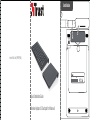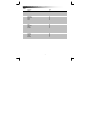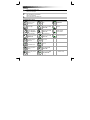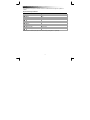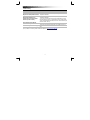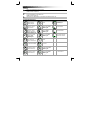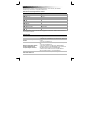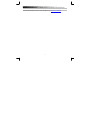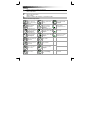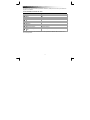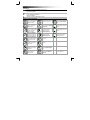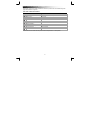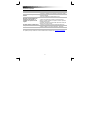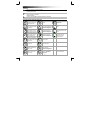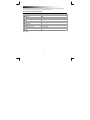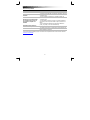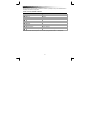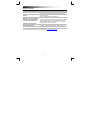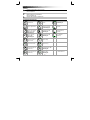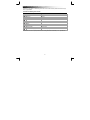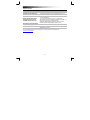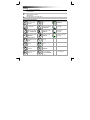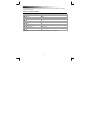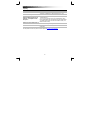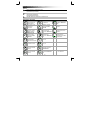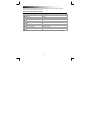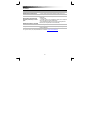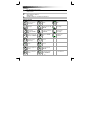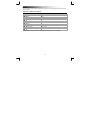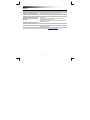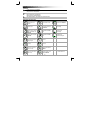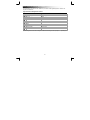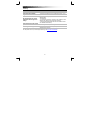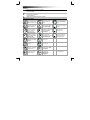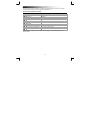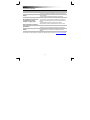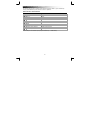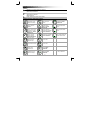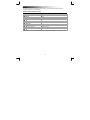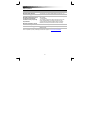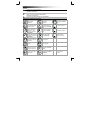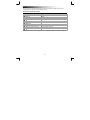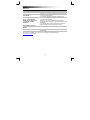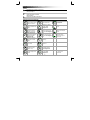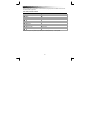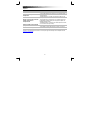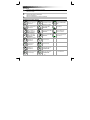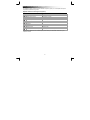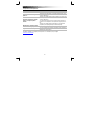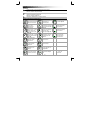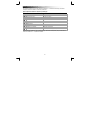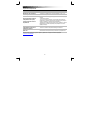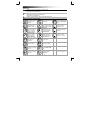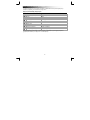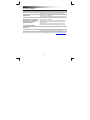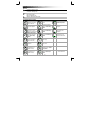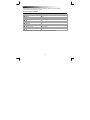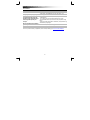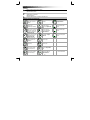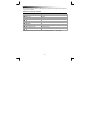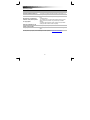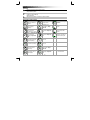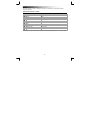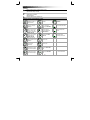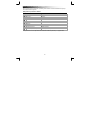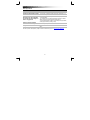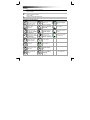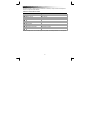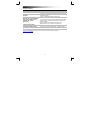Trust Skid Guide d'installation
- Catégorie
- Claviers
- Taper
- Guide d'installation
La page charge ...
La page charge ...
La page charge ...
La page charge ...
La page charge ...
La page charge ...
La page charge ...
La page charge ...
La page charge ...

Wireless Keyboard & Touchpad - USER’S MANUAL
8
Installation
- Retirez le couvercle de la batterie du pavé tactile.
- Placez les piles dans le pavé tactile.
- Allumez le pavé tactile.
- Retirez le couvercle de la batterie du clavier.
- Placez les piles dans le clavier.
- Allumez le clavier.
- Branchez le récepteur USB à l'ordinateur ou à l'ordinateur portable.
Gestes de commande du pavé tactile
Commande du curseur.
Taper n'importe où
pour un clic gauche de
la souris.
Pivoter l'image dans le
sens des aiguilles d'une
montre.
Allez à démarrer. Voir
image 4F.
*Glisser sur le coin
gauche, changer
d'application.
*Taper avec les 2 doigts
pour ouvrir le menu
d'applications. Voir
image 4B.
Bouton gauche
(physique) de la souris
*Glisser sur le coin
droit, ouvrir le menu
« barre des charmes ».
Voir image 4A.
Page précédente dans le
navigateur Internet. Voir
image 4C.
Bouton droit (physique)
de la souris
*Glisser sur le coin
supérieur, ouvrir le
menu d'applications.
Voir image 4B.
Page suivante dans le
navigateur Internet. Voir
image 4C.
Appuyer sur les deux
boutons pour le bouton
milieu de la souris.
Glisser du haut vers le
bas pour refermer une
application.
Page suivante
Défilement vertical et
*horizontal
Page précédente
*Zoom avant (pincer
pour zoomer).
Ouvrir le bureau. Voir
image 4D
*Zoom arrière (pincer
pour zoomer).
Consulter les applications
en cours.Voir image
4E.
* uniquement
Windows 8
1
2
3

Wireless Keyboard & Touchpad - USER’S MANUAL
9
Pour assurer le bon fonctionnement des gestes
dans
Windows 8, vérifiez que tous les mises à jour Windows et
App Store sont installées.
Touches multimédia et indicateur du clavier
Windows 8 Windows 7, Vista et XP
Lecture/Pause Lecture/Pause
Muet Muet
Volume - Volume -
Volume + Volume +
Recherche (applications) -
Périphériques -
Partager -
Paramètres -
Démarrage Windows Démarrage Windows
Témoin de charge de batterie
vide
Témoin de charge de batterie vide
Les touches de fonction F1~F12 et la touche inser en bleu peuvent être utilisées à l'aide de la touche « fn » +
touche correspondante.

Wireless Keyboard & Touchpad - USER’S MANUAL
10
Dépannage
Problème Solution
Le clavier ou le pavé tactile ne
fonctionnent pas
-
V
érifiez si les piles sont bien placées. Reportez-vous aux étapes 1
ou 2.
- Remplacez les piles.
Les caractères tapés s'affichant à
l'écran du pavé tactile ne
répondent pas tous parfaitement
- Rapprochez le clavier/pavé tactile de votre ordinateur ou ordinateur
portable.
- Remplacez les piles.
- Si vous utilisez le produit sur de grandes surfaces métalliques,
retirez-les ou éloignez-les du produit.
- Éloignez le clavier/pavé tactile des autres périphériques sans fil (tels
qu'un routeur de réseau sans fil).
Le clavier affiche des caractères
différents sur mon appareil
- Modifiez les paramètres de langue du clavier Windows
Les touches multimédia ne
fonctionnent pas
- Lors de l'utilisation d'un autre lecteur de musique, les touches
multimédia peuvent ne pas fonctionner.
Si votre problème n'est pas résolu, veuillez contacter le service d'assistance à l'adresse
www.trust.com/19404/faq.
La page charge ...
La page charge ...
La page charge ...
La page charge ...
La page charge ...
La page charge ...
La page charge ...
La page charge ...
La page charge ...
La page charge ...
La page charge ...
La page charge ...
La page charge ...
La page charge ...
La page charge ...
La page charge ...
La page charge ...
La page charge ...
La page charge ...
La page charge ...
La page charge ...
La page charge ...
La page charge ...
La page charge ...
La page charge ...
La page charge ...
La page charge ...
La page charge ...
La page charge ...
La page charge ...
La page charge ...
La page charge ...
La page charge ...
La page charge ...
La page charge ...
La page charge ...
La page charge ...
La page charge ...
La page charge ...
La page charge ...
La page charge ...
La page charge ...
La page charge ...
La page charge ...
La page charge ...
La page charge ...
La page charge ...
La page charge ...
La page charge ...
La page charge ...
La page charge ...
La page charge ...
La page charge ...
La page charge ...
La page charge ...
La page charge ...
La page charge ...
La page charge ...
La page charge ...
La page charge ...
La page charge ...
La page charge ...
La page charge ...
-
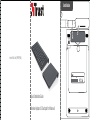 1
1
-
 2
2
-
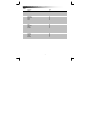 3
3
-
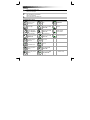 4
4
-
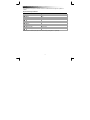 5
5
-
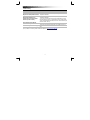 6
6
-
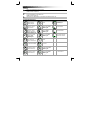 7
7
-
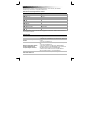 8
8
-
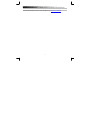 9
9
-
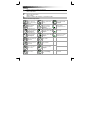 10
10
-
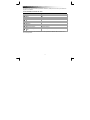 11
11
-
 12
12
-
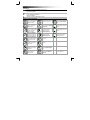 13
13
-
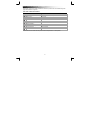 14
14
-
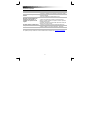 15
15
-
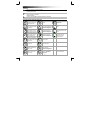 16
16
-
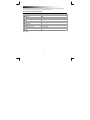 17
17
-
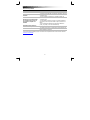 18
18
-
 19
19
-
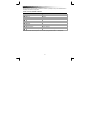 20
20
-
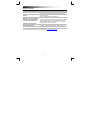 21
21
-
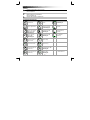 22
22
-
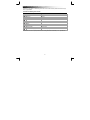 23
23
-
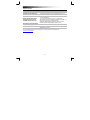 24
24
-
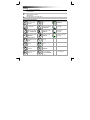 25
25
-
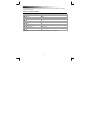 26
26
-
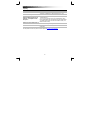 27
27
-
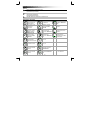 28
28
-
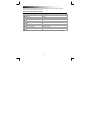 29
29
-
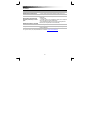 30
30
-
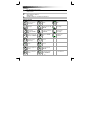 31
31
-
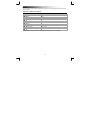 32
32
-
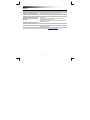 33
33
-
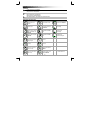 34
34
-
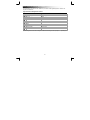 35
35
-
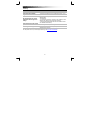 36
36
-
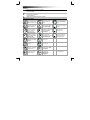 37
37
-
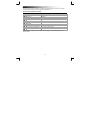 38
38
-
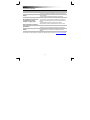 39
39
-
 40
40
-
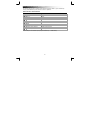 41
41
-
 42
42
-
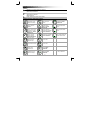 43
43
-
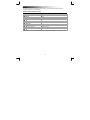 44
44
-
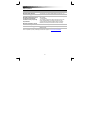 45
45
-
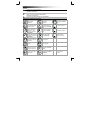 46
46
-
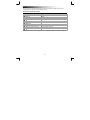 47
47
-
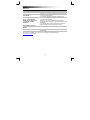 48
48
-
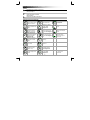 49
49
-
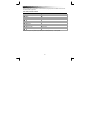 50
50
-
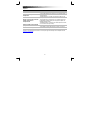 51
51
-
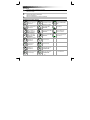 52
52
-
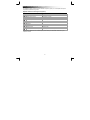 53
53
-
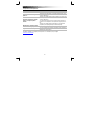 54
54
-
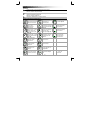 55
55
-
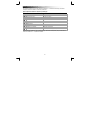 56
56
-
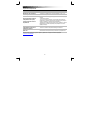 57
57
-
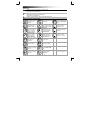 58
58
-
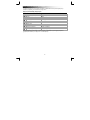 59
59
-
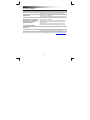 60
60
-
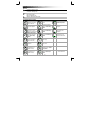 61
61
-
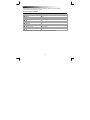 62
62
-
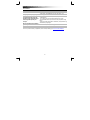 63
63
-
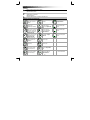 64
64
-
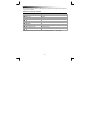 65
65
-
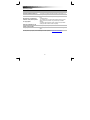 66
66
-
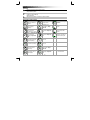 67
67
-
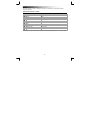 68
68
-
 69
69
-
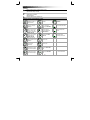 70
70
-
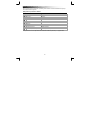 71
71
-
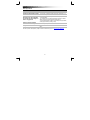 72
72
-
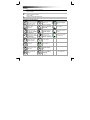 73
73
-
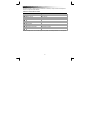 74
74
-
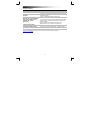 75
75
Trust Skid Guide d'installation
- Catégorie
- Claviers
- Taper
- Guide d'installation
dans d''autres langues
- italiano: Trust Skid Guida d'installazione
- English: Trust Skid Installation guide
- español: Trust Skid Guía de instalación
- Deutsch: Trust Skid Installationsanleitung
- русский: Trust Skid Инструкция по установке
- Nederlands: Trust Skid Installatie gids
- português: Trust Skid Guia de instalação
- slovenčina: Trust Skid Návod na inštaláciu
- dansk: Trust Skid Installationsvejledning
- polski: Trust Skid Instrukcja instalacji
- čeština: Trust Skid instalační příručka
- svenska: Trust Skid Installationsguide
- Türkçe: Trust Skid Yükleme Rehberi
- suomi: Trust Skid Asennusohje
- română: Trust Skid Ghid de instalare
Documents connexes
Autres documents
-
HP Pro x2 612 Backlit Power Keyboard Guide d'installation rapide
-
Lenovo K5923 Manuel utilisateur
-
EUROCOM W355SSQ Shark 3 Manuel utilisateur
-
EUROCOM Scorpius 3W Manuel utilisateur
-
EUROCOM Electra Manuel utilisateur
-
Acer AO756 Manuel utilisateur
-
Clevo P150SM Racer 3W Manuel utilisateur
-
EUROCOM M660SRU Milano-X Manuel utilisateur
-
Clevo P270WM Manuel utilisateur
-
AIRIS Praxis N1204 Concise User Manual